Para trabalhar em conjunto em Word para a web, edita um documento como normalmente faria. Se outros também estão a editá-lo, Word para a web alerta-o para a sua presença, e mostra-lhe o parágrafo em que estão a trabalhar. Não existe um modo de cocriação específico ou um comando para começar a cocriação.
Como os autores vêm e vão, Word para a web o notifica brevemente.
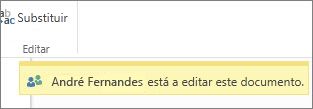
Pode ver quem está atualmente a trabalhar no documento ao clicar junto da parte superior da janela.
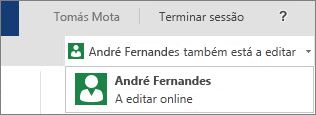
Um indicador colorido mostra-lhe onde os outros autores estão a editar o documento.
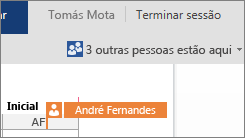
Abrir o documento na aplicação de ambiente de trabalho
Se pretender efetuar alterações que necessitem de funcionalidades da aplicação de ambiente de trabalho do Word, clique em Abrir no Word e continue a editar. Por exemplo, pode querer adicionar um índice ou uma bibliografia cujas entradas sejam automaticamente atualizadas.
Nota: A cocriação na aplicação de ambiente de trabalho do Word necessita do Word 2010, Word 2013 ou Microsoft Word para Mac 2011.
Na aplicação word desktop, tenha cuidado para não introduzir conteúdo ou funcionalidade no documento que impeça outros autores de editar o documento em Word para a web. Por exemplo, não utilize funcionalidades de permissões, tal como edição de restrições ou marcação do documento como final. Se pretender restringir o acesso ao documento, utilize as funcionalidades de permissão onde o documento é armazenado (OneDrive, Microsoft 365 ou SharePoint).
Se alguém guardar o documento com funcionalidades que não são suportadas por Word para a web, ainda pode ser coautor, mas já não Word para a web. Se todas as pessoas do grupo tiverem o Word 2010, o Word 2013 ou o Word para Mac 2011, continue a trabalhar em conjunto no Word (clique em Abrir no Word e continue a editar).
Se alguém do grupo não tiver uma dessas versões do Word, tem de remover as funcionalidades não apoiadas do documento para que todos possam continuar a trabalhar em conjunto em Word para a web. Faça o seguinte:
-
Em Word para a web, clique em Abrir no Word (requer o Word 2003, ou mais tarde, ou Word for Mac 2008 12.2.9 ou mais tarde).
-
Na aplicação de ambiente de trabalho do Word, remova as funcionalidades não suportadas. Para obter detalhes sobre o que é suportado, consulte o artigo Diferenças entre utilizar um documento no browser e no Word.
-
Guarde o documento (prima CTRL+G no Windows ou ⌘+G no Mac).
-
Se usou o Word 2003, Word 2007, ou Word for Mac 2008 12.2.9, feche o Word para que outros possam continuar a coautoria do documento em Word para a web.
Se outro autor guardar o documento com funcionalidades não apoiadas antes de ter guardado o documento em Word para a web, poderá não conseguir guardar o seu trabalho em Word para a web. Se tiver o Word 2010, Word 2013 ou Word para Mac 2011 pode evitar perder as suas alterações ao abrir o documento na aplicação de ambiente de trabalho do Word. Clique em Abrir no Word,copie as suas alterações a partir de Word para a web e, em seguida, cole-as no documento no Word. Ao guardar o documento no Word, as suas alterações são guardadas no servidor.
Se coautoria em Word para a web não está funcionando
Se a coautoria não está a funcionar em Word para a web, pode ser porque alguém tem o documento aberto numa versão do Word que não suporta coautoria. O documento pode conter funcionalidades que não sejam suportadas para edição em Word para a web, ou qualquer outro problema. Para obter ajuda, consulte Resolver problemas de cocriação de documentos do Word.
Nota: No SharePoint 2010, Word para a web não suporta a coautoria, mas pode trabalhar em conjunto em Word 2010, Word 2013, e Microsoft Word for Mac 2011.










